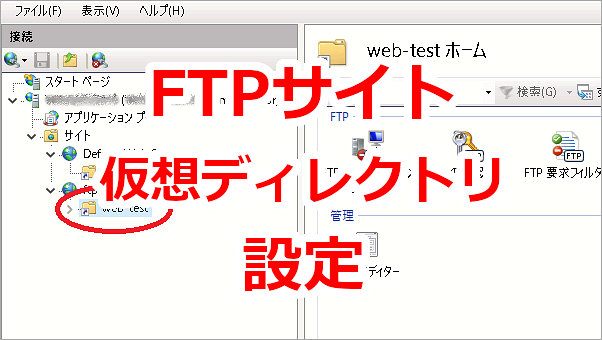
IISに仮想ディレクトリを設定したので、FTPサイトにも仮想ディレクトリを設定します。
IIS10に仮想ディレクトリを設定する – Windows Server 2016の続きです。
IISが公開するディレクトリは、規定で「C:inetpubwwwroot」です。 うちの職場では沢山のWebシステムをPHPで作っているのでCドライブではなく、DドライブにPHPスクリプトを保存しておきたいです。&n …
これをしておかないとアップロードできませんしね。
※うちの職場はローカルネットワーク環境です。
同じネットワーク上のクライアントPCからFTPソフトでサーバーに繋いだときの状態です。
前回作成した仮想ディレクトリが表示されていません。
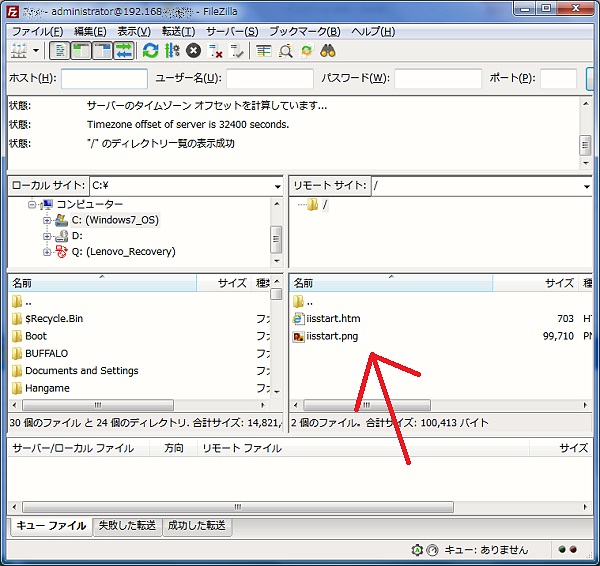
< スポンサーリンク >
FTPサイトに仮想ディレクトリを設定
[スタート]>[Windows 管理ツール]>[インターネット インフォメーションサービス(IIS)マネージャー]の順にクリックし、IISを起動します。

FTPサイトを右クリックし、[仮想ディレクトリの追加]をクリックします。
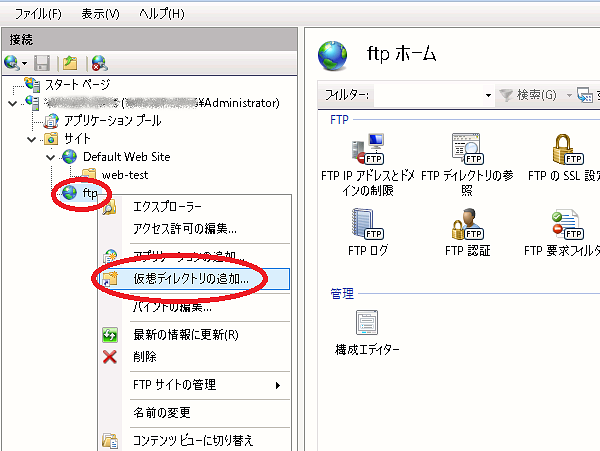
URLの「http://IPアドレス/*****/」の*****部分を[エイリアス]欄に入力(仮にweb-testとします)し、[・・・]をクリックします。
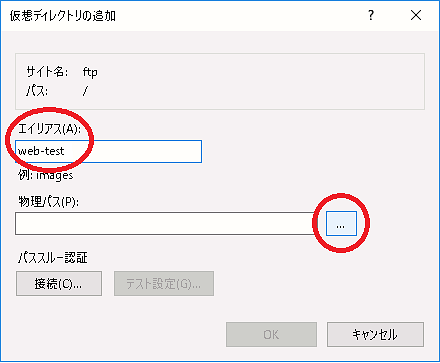
仮想ディレクトリに設定したDドライブの[WEBscript]フォルダを選択し、[OK]をクリックします。
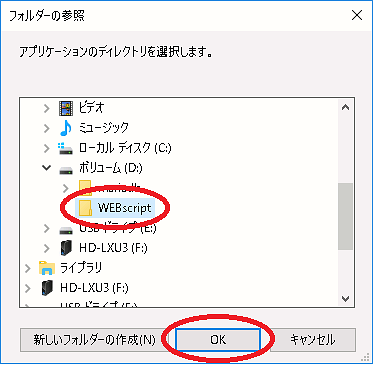
[OK]をクリックします。
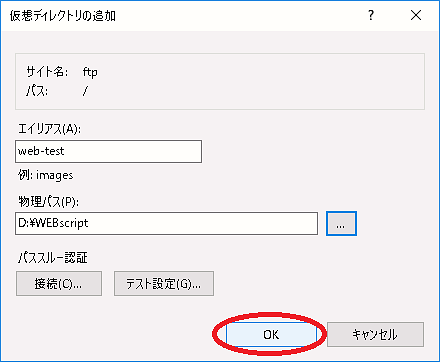
追加されました。
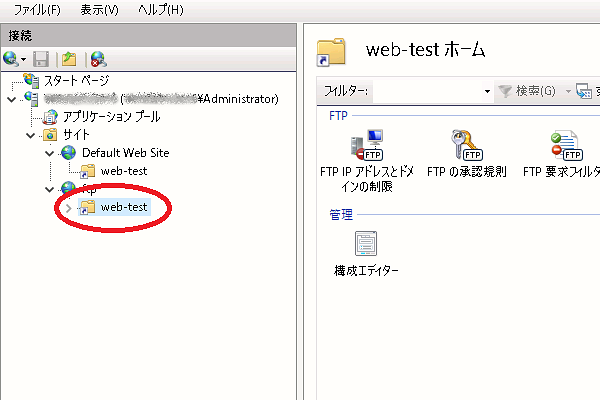
クライアントPCのFTPソフトで再表示したら表示されました。
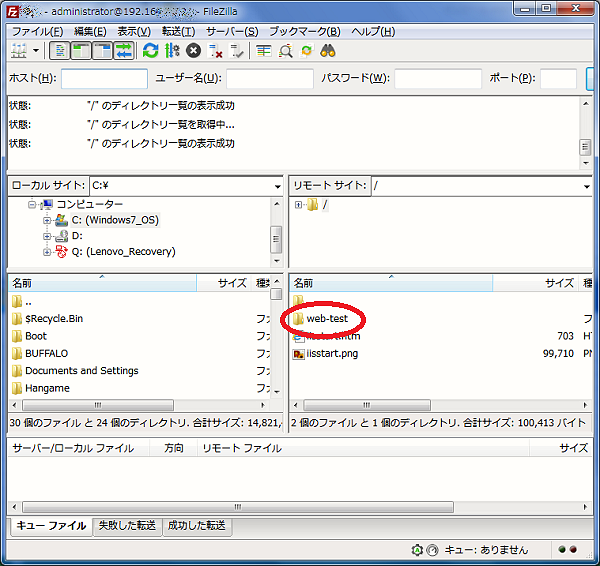
これで簡単にアップロードできます。

